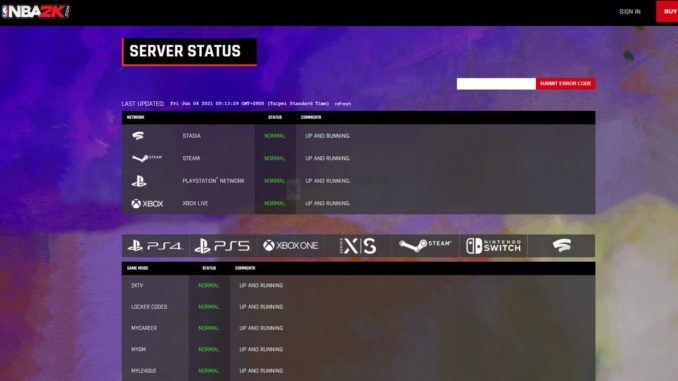
Dans ce guide de dépannage, nous allons vous montrer comment réparer NBA 2K21 qui continue à traîner ou à bégayer sur votre Xbox Series S et comprendre la raison pour laquelle de tels problèmes se produisent. Bien qu’ils puissent être assez ennuyeux, ils peuvent être facilement résolus. Continuez à lire pour en savoir plus.
Les ralentissements et les bégaiements sont souvent dus à une connexion Internet lente ou instable, surtout si vous jouez à un jeu multijoueur en ligne. Cependant, ils peuvent également être dus à des problèmes techniques mineurs du jeu lui-même ou de votre console.
Mais la plupart du temps, les décalages de jeu peuvent être corrigés facilement, à condition de passer un peu de temps à les résoudre. Les jeux sur console sont optimisés pour fonctionner de manière fluide et NBA 2K21 est l’un de ces jeux. Si vous faites partie des joueurs qui sont actuellement gênés par des décalages et des bégaiements pendant le jeu, voici ce que vous devez faire :
Correction #1 : Redémarrer NBA 2K21
Avant toute chose, assurez-vous que ce n’est pas simplement dû à un problème technique mineur du jeu. Il arrive que des problèmes surviennent et entraînent des problèmes de performances tels que des décalages et des bégaiements. Ils peuvent être facilement résolus en fermant le jeu et en le rouvrant. Voici comment procéder :
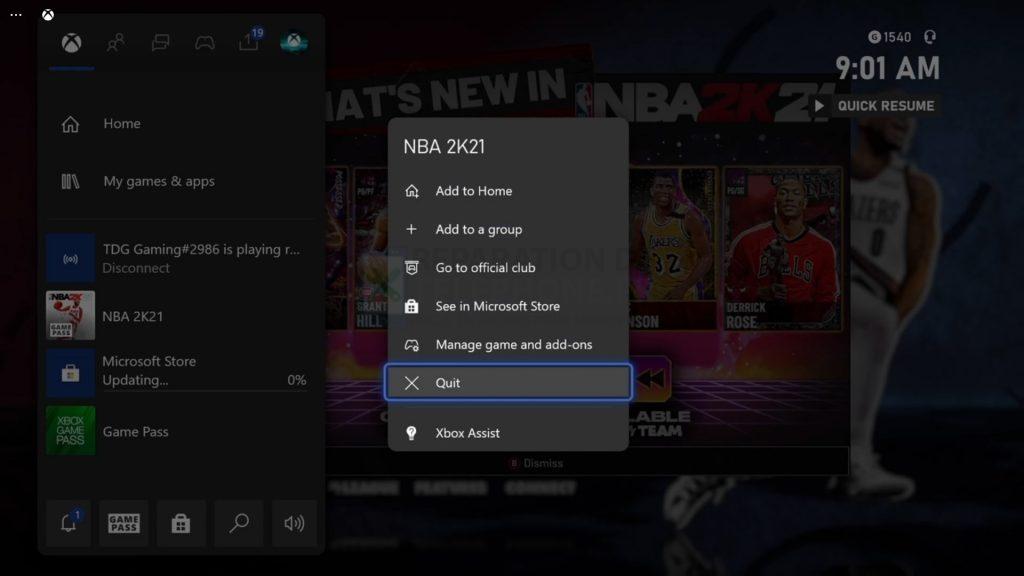
- Appuyez sur le bouton Xbox de votre contrôleur.
- Mettez en surbrillance NBA 2K21 et appuyez sur le bouton Menu.
- Mettez en surbrillance Quitter et appuyez sur A pour le fermer.
Après cela, rouvrez le jeu et voyez si les décalages et les bégaiements se produisent toujours.
Solution #2 : Vérifiez votre connexion internet
Ce que vous devez faire ensuite, c’est vérifier votre connexion Internet. Faites un test de vitesse pour savoir si votre connexion est suffisamment rapide ou si vous obtenez une latence élevée. Une connexion lente et instable entraînera ce problème, c’est pourquoi il est important d’effectuer cette procédure avant de passer à d’autres solutions. Voici comment procéder :
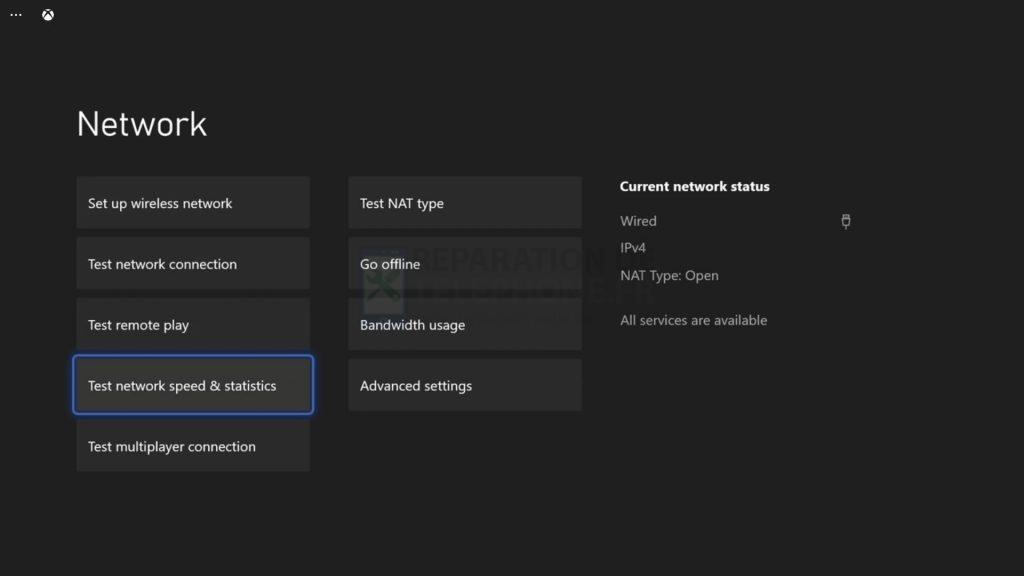
- Appuyez sur le bouton Xbox de votre contrôleur.
- Appuyez plusieurs fois sur le bouton RB pour sélectionner Profil
- Mettez en surbrillance Paramètres et appuyez sur A pour le sélectionner.
- Mettez en surbrillance l’option Général, puis sélectionnez Paramètres réseau.
- Choisissez Tester la vitesse du réseau
Si vos vitesses de téléchargement et d’envoi sont proches de ce que vous êtes censé obtenir, et si la latence est inférieure à 100, il ne s’agit pas d’un problème de connexion. Dans le cas contraire, contactez votre fournisseur d’accès à Internet pour le faire réparer.
Correction #3 : Vérifiez les serveurs
Si votre Xbox indique qu’elle dispose d’une connexion Internet rapide et stable, mais que certains jeux continuent à être saccadés, le problème peut provenir des serveurs. Il est possible qu’il y ait une panne ou que les serveurs soient en cours de maintenance. C’est ce que vous devez vérifier ensuite et voici comment procéder :
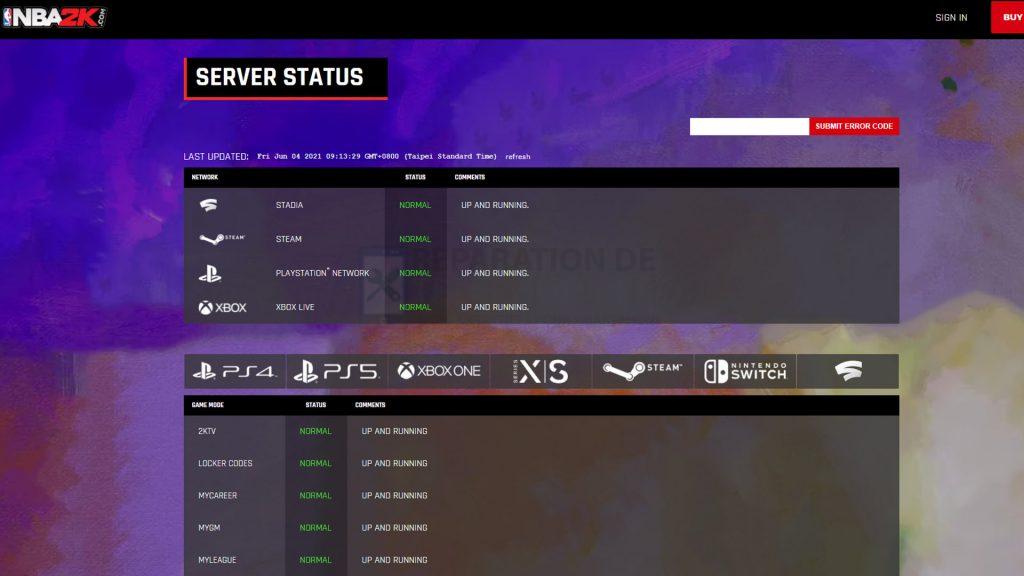
- Connectez-vous au site officiel de NBA 2K et cliquez sur Game Server Status pour savoir si les serveurs du jeu fonctionnent bien.
- Vous pouvez également consulter la page d’état du Xbox Live pour savoir si certains services Xbox sont en panne.
Si le problème de déconnexion est dû à des problèmes de serveur, il vous suffit d’attendre car il sera certainement résolu dans une heure ou deux. En revanche, si les serveurs sont opérationnels, essayez la solution suivante.
Correction #4 : Redémarrez votre console
En supposant que les serveurs soient opérationnels, vous devez ensuite rafraîchir la mémoire de votre console. Vous pouvez le faire en la redémarrant. Un simple redémarrage peut résoudre tout problème technique mineur avec le matériel, et voici comment procéder :
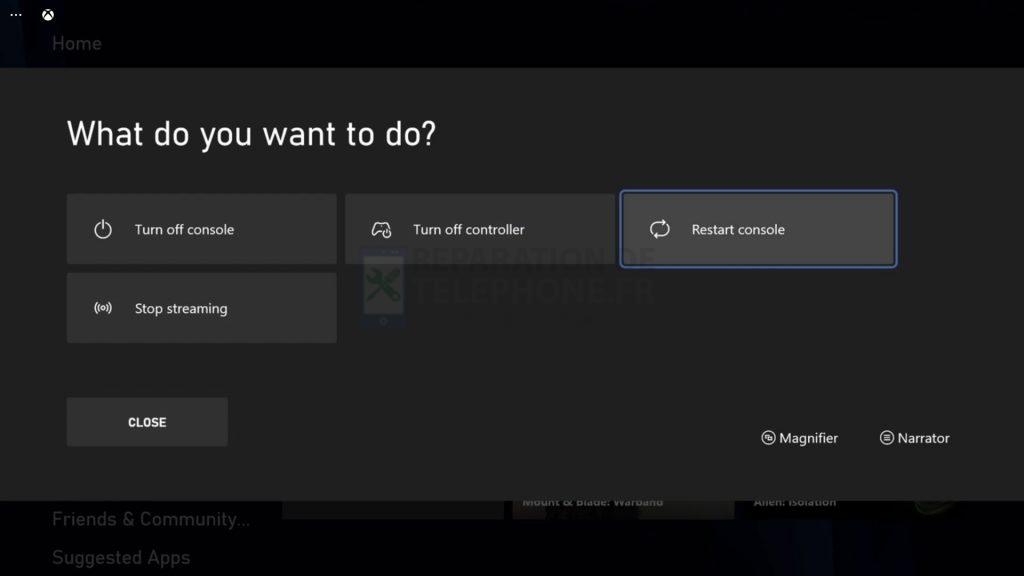
- Appuyez sur le bouton Xbox de votre manette et maintenez-le enfoncé.
- Mettez en surbrillance l’option Redémarrer la console et appuyez sur A pour confirmer.
Le redémarrage prendra moins d’une minute, alors une fois que votre console sera active, ouvrez NBA 2K21 et voyez s’il y a toujours des décalages ou des bégaiements.
Correction n° 5 : Supprimez le cache du jeu.
La Xbox crée un cache pour chaque jeu qui y est installé. Ces fichiers permettent aux jeux de fonctionner sans problème lorsqu’ils sont lancés et joués. Cependant, il arrive qu’ils soient corrompus et, dans ce cas, des problèmes tels que des décalages et des bégaiements peuvent survenir. La meilleure façon d’écarter cette possibilité est de supprimer le cache. Voici comment procéder :
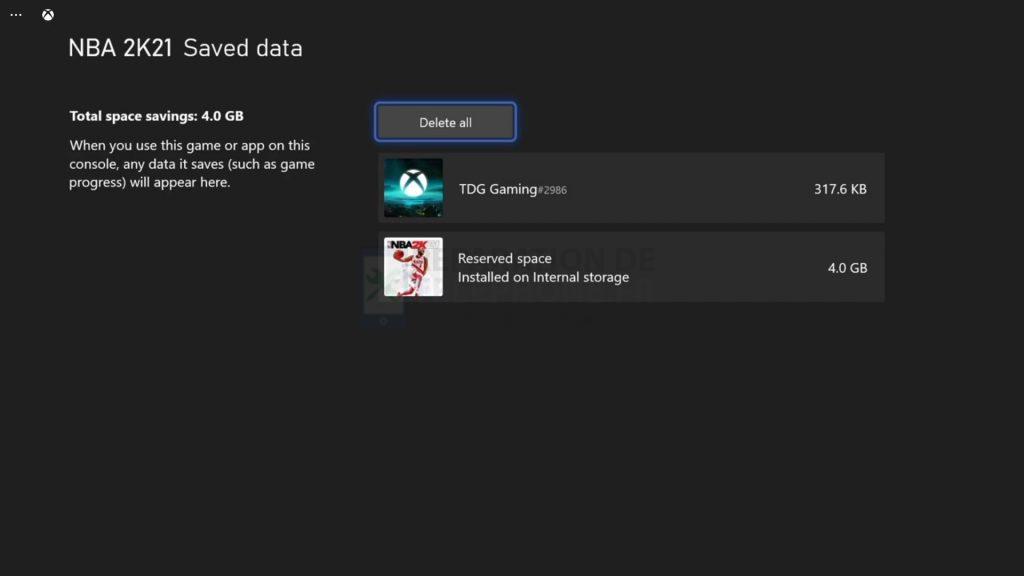
- Appuyez sur le bouton Xbox de votre contrôleur.
- Dans l’onglet Accueil, mettez en évidence Mes jeux
- Sélectionnez Voir tout pour afficher tous vos jeux et applications.
- Mettez en surbrillance NBA 2K21 puis appuyez sur le bouton menu de la manette.
- Sélectionnez Gérer le jeu et les modules complémentaires, puis sélectionnez Données sauvegardées.
- Sélectionnez Supprimer tout pour supprimer le cache du jeu.
Une fois que vous avez fait cela, lancez le jeu et voyez si le problème est résolu.
Correction #6 : Réinstaller le jeu
La plupart du temps, les procédures précédentes suffisent à corriger les bégaiements et les décalages lorsque vous jouez à un jeu sur votre Xbox Series S. Toutefois, si elles échouent, votre dernier recours est de réinstaller le jeu. Avant de pouvoir le faire, vous devez le désinstaller pour supprimer tous les fichiers d’installation et son association avec le système. Voici comment désinstaller NBA 2K21 :
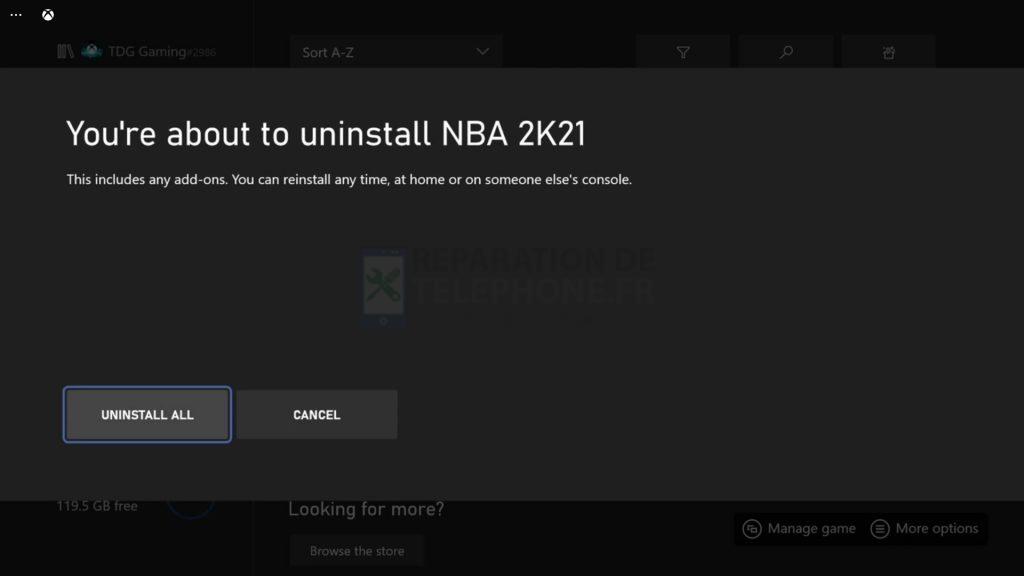
- Appuyez sur le bouton Xbox de votre contrôleur.
- Dans l’onglet Accueil, mettez en évidence Mes jeux
- Sélectionnez Voir tout pour afficher tous vos jeux et applications.
- Mettez en surbrillance NBA 2K21 puis appuyez sur le bouton menu de la manette.
- Sélectionnez Désinstaller et appuyez sur A.
- Sélectionnez maintenant Désinstaller tout et confirmez.
Une fois le jeu désinstallé, redémarrez votre console une fois de plus et réinstallez NBA 2K21. Le jeu devrait maintenant fonctionner correctement.
Nous espérons que ce guide de dépannage pourra vous aider.
Soutenez-nous en vous abonnant à notre chaîne YouTube. Merci de votre lecture !
POSTES PERTINENTS :
- Comment réparer le plantage de NBA2K21 dans la Xbox Series X
- Comment réparer le crash d’Outriders dans la Xbox Series X
Poster un Commentaire